Nếu bạn thường xuyên sử dụng Google Maps để tìm đường, thì bạn có thể biết Google Maps rất tiện dụng và dễ dàng sử dụng khi tìm đường. Nhưng có lẽ một số bạn còn chưa biết, bạn có thể đo khoảng cách bất kỳ trên ứng dụng Google Maps cho điện thoại hay phiên bản máy tính.
Bài viết này sẽ hướng dẫn các bạn cách đo khoảng cách trên Google Maps di động trên điện thoại Iphone, Android và cả trên phiên bản máy tính. Ngoài ra bài viết này còn chỉ các bạn mẹo để đo diện tích một khu vực cụ thể trên Google Maps. Cùng xem nhé !
Cách đo khoảng cách trên ứng dụng Google Maps điện thoại mới 2021-2022 :
Trên điện thoại Android hay Iphone, các bạn mở ứng dụng Google Maps.
Các bạn thể bật GPS để định vị chổ của mình tự lựa chọn. Đầu tiên, các bạn lựa chọn điểm bắt đầu đo khoảng cách bằng cách nhấn và giữ cho đến khi một icon màu đỏ hiện lên.
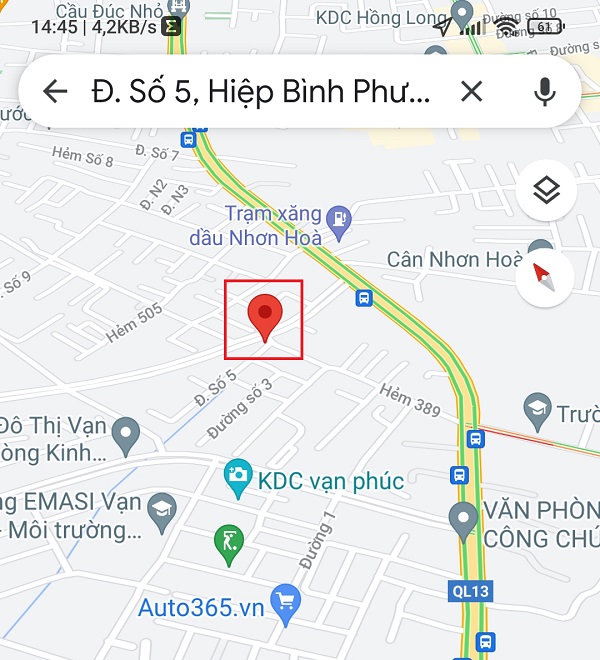
Sau đó, bạn kéo lên bảng thông tin bên dưới của ứng dụng, và nhấn vào “Đo khoảng cách“
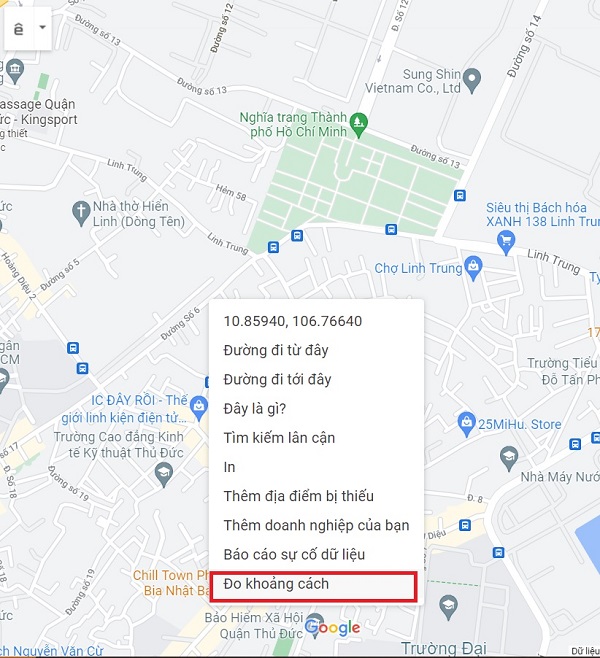
Một icon màu đen sẽ hiện lên, bạn có thể kéo icon này đến nơi mà bạn muốn đo khoảng cách. Khi bạn kéo tới đâu Google Maps sẽ hiện thông tin về khoảng cách lên điện thoại cho bạn được tính theo met và kilomet.
Để đo khoản cách nhiều điểm khác nhau, bạn nhấn vào dấu cộng (Thêm điểm) bên góc phải, lúc này bạn có thể đo khoảng cách tại nhiều điểm khác nhau vô cùng tiện lợi.
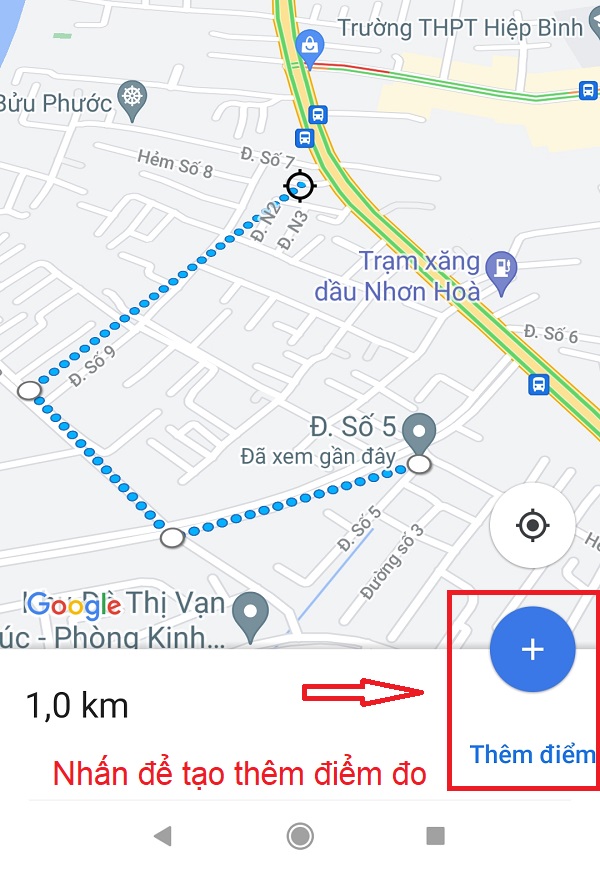
Cách đo khoảng cách trên ứng dụng Google Maps máy tính:
Bạn truy cập Google Maps trên máy tính bằng đường dẫn : https://www.google.com/maps. Sau đó các bạn đựa chuột tới điểm bắt đầu cần đo.
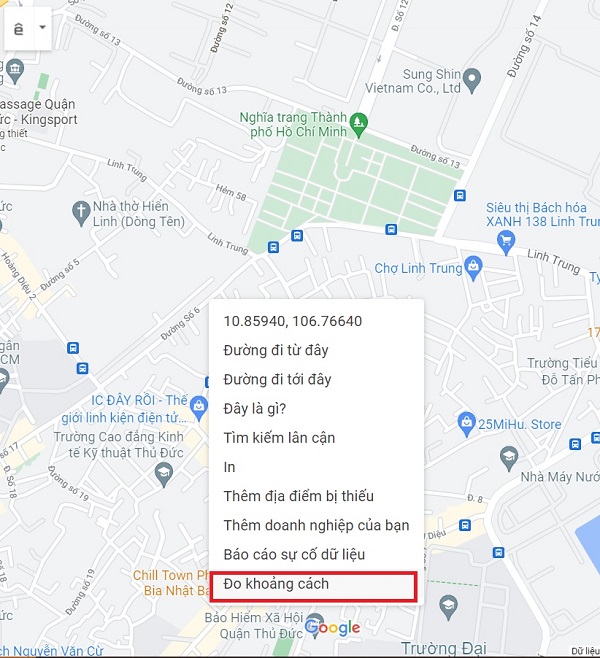
Nhấn chuột phải và chọn vào “Đo khoảng cách”, lúc này một icon đen cũng hiện ra như trên ứng dụng. Để đo khoảng cách bạn chỉ cần dùng chuột và nhập vào điểm mà mình cần đó, khác với trên Google Maps ứng dụng, để đo nhiều điểm các bạn chỉ cần nhấp chuột tại các điểm cần đo mà không cần phải làm gì thêm.
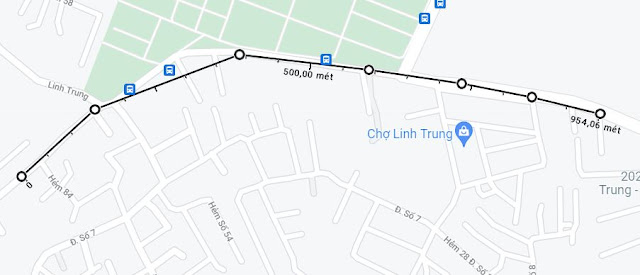
Đo diện tích khu vực trên Google Maps.
Ngoài đo khoảng cách, các bạn còn có thể đo diện tích một khu vực cụ thể trên Google Maps bằng cách.
Các bạn cũng tạo các điểm đo khoảng cách như hướng dẫn bên trên, và để tính được diện tích khu vực mà mình muốn đo, các bạn chỉ cần để điểm đầu và điểm cuối nơi cần đo trùng nhau là được, rất là dễ phải không nào.
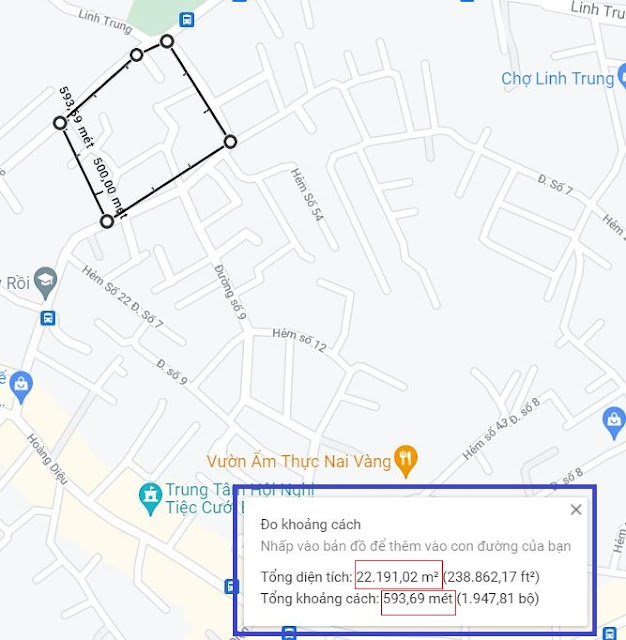
Chúc các bạn thành công.




